為成本會計分析 Power BI 內容設定安全性
本主題說明如何將成本會計中的存取級別安全性傳播到 Microsoft Power BI 中的列級安全性。 此函數有助於確保使用者只能看到他們有權存取的 Power BI 資料。
概觀
成本會計分析 Microsoft Power BI 內容使用 Power BI 列級安全性來限制使用者的存取。 安全性基於成本會計參數中設定的存取級別組織階層。 如需 成本會計分析 Power BI 內容的相關資訊,請參閱成本會計分析 Power BI 內容。
設定
若要將存取級別的安全性傳播到 Power BI,Power BI 內容的擁有者必須遵循這些步驟。
注意
發佈 成本會計分析 Power BI 內容的使用者自動成為擁有者。 只有擁有者才能在 Power BI 中設定安全性。 此外,在擁有者在 PowerBI.com 上新增其他使用者之前,除擁有者之外的任何人都無法看到 成本會計分析 Power BI 內容中的任何資料。
將定義檔案發佈到 Power BI。
登入 PowerBI.com。
查詢 成本會計分析 Power BI 內容的資料集。
打開安全性頁面。
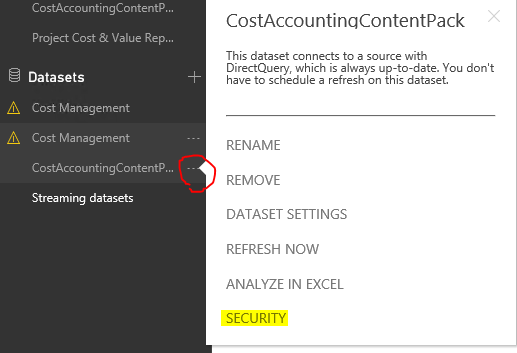
成本物件控制器 角色已經建立。 新增屬於成本會計存取級別組織階層的其他成員。
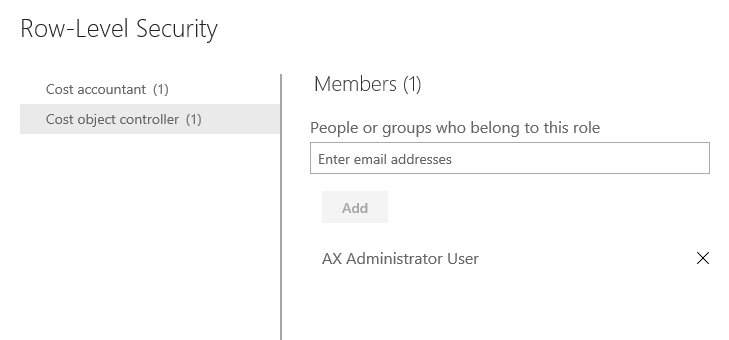
根據成本會計存取級別組織階層中的定義,新增到 成本物件控制器 角色的使用者將只能看到允許他們查看的資料。
注意
列級安全適用於從 Power BI 嵌入的圖格和報表。
更新安全性
如果對成本會計中的存取級別安全性進行了更新,並且您希望 Power BI 反映這些更新,則必須更新實體儲存以進行 成本會計分析 Power BI 內容。 完成實體儲存更新後,您必須更新 PowerBI.com 上的成品。 如需如何進行實體儲存更新的相關資訊,請參閱Power BI 與實體商店整合。 如果新使用者被授予對組織階層的存取權限,則 成本會計分析 Power BI 內容的擁有者還必須執行實體儲存更新。 此外,擁有者必須將新使用者新增到 PowerBI.com 上的 成本物件控制器 角色,以便為他們應用列級安全性。
停用安全性
我們假設您的組織想要限制資料存取。 如果由於某種原因在執行成本會計時停用了安全參數,則擁有者必須將使用者新增到 Power BI 中的 成本會計師 角色。 如果您將安全性從啟用狀態更改為停用狀態,最好將使用者從 成本物件控制器 角色移除。 如果您重新啟用安全性,反之亦然。 使用者可以同時屬於這兩個角色。 聯合存取是兩個角色的結合。 對於 成本會計分析 Power BI 內容,具有聯合存取權限的使用者可以不受限制地存取資料。 如果您的目標是套用受限存取,則使用者必須僅指派給 成本物件控制器 角色。 這些列級安全更新會立即生效。 受影響的使用者應該重新整理他們的瀏覽器。
其他資源
若要進一部了解 Power BI 列級安全性,請參閱在 Power BI 的模型上管理安全性。